 Tutorial perisian
Tutorial perisian
 Perisian Pejabat
Perisian Pejabat
 Kaedah terperinci untuk mengimport jadual excel ke dalam dokumen PPT
Kaedah terperinci untuk mengimport jadual excel ke dalam dokumen PPT
Kaedah terperinci untuk mengimport jadual excel ke dalam dokumen PPT
Editor PHP Baicao akan memperkenalkan anda secara terperinci cara mengimport jadual excel ke dalam dokumen PPT. Dengan mengimport jadual excel ke dalam dokumen PPT, anda boleh menjadikan pembentangan anda lebih jelas dan profesional. Seterusnya, kami akan menerangkan kepada anda langkah demi langkah khusus supaya anda boleh menguasai teknik ini dengan mudah.
1. Buka PPT dan klik [Format] → [Layout Slaid].
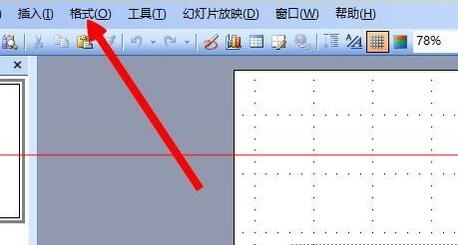
2. Tatal ke bawah ke hujung kotak susun atur slaid timbul dan pilih [Tajuk dan Carta].
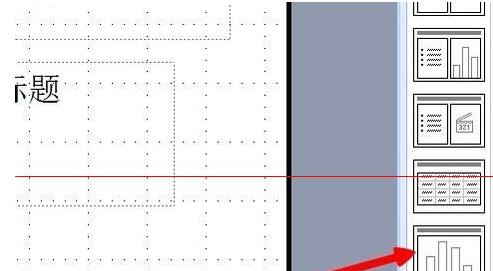
3 Klik [Tajuk dan Carta] dan kemudian klik dua kali [Klik dua kali di sini untuk menambah carta].
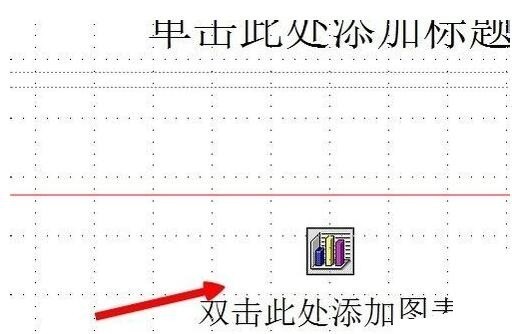
4. Klik dua kali untuk muncul carta gaya dan klik [Edit] → [Import File].
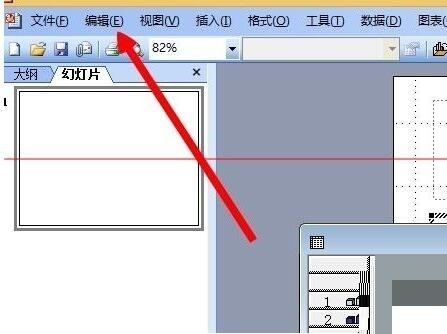
5. Pilih jadual excel yang perlu anda import.
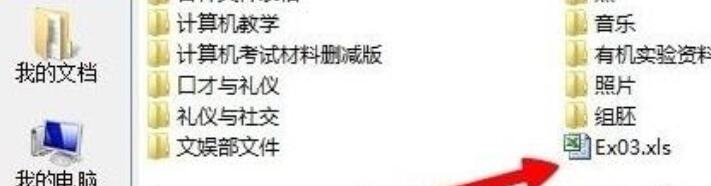
6. Import selesai.

Atas ialah kandungan terperinci Kaedah terperinci untuk mengimport jadual excel ke dalam dokumen PPT. Untuk maklumat lanjut, sila ikut artikel berkaitan lain di laman web China PHP!

Alat AI Hot

Undresser.AI Undress
Apl berkuasa AI untuk mencipta foto bogel yang realistik

AI Clothes Remover
Alat AI dalam talian untuk mengeluarkan pakaian daripada foto.

Undress AI Tool
Gambar buka pakaian secara percuma

Clothoff.io
Penyingkiran pakaian AI

AI Hentai Generator
Menjana ai hentai secara percuma.

Artikel Panas

Alat panas

Notepad++7.3.1
Editor kod yang mudah digunakan dan percuma

SublimeText3 versi Cina
Versi Cina, sangat mudah digunakan

Hantar Studio 13.0.1
Persekitaran pembangunan bersepadu PHP yang berkuasa

Dreamweaver CS6
Alat pembangunan web visual

SublimeText3 versi Mac
Perisian penyuntingan kod peringkat Tuhan (SublimeText3)

Topik panas
 1377
1377
 52
52
 Apakah yang perlu saya lakukan jika terdapat data dalam jadual Excel tetapi tempat kosong ditapis?
Mar 13, 2024 pm 06:38 PM
Apakah yang perlu saya lakukan jika terdapat data dalam jadual Excel tetapi tempat kosong ditapis?
Mar 13, 2024 pm 06:38 PM
Excel adalah perisian pejabat yang kerap digunakan Ramai pengguna merekodkan pelbagai data dalam jadual, tetapi jadual itu jelas mengandungi data dan kosong apabila menapis mengenai masalah ini, ramai pengguna tidak tahu cara menyelesaikannya. , kandungan tutorial perisian ini adalah untuk memberikan jawapan kepada majoriti pengguna yang memerlukan dialu-alukan untuk menyemak penyelesaian. Apakah yang perlu saya lakukan jika terdapat data dalam jadual Excel tetapi tempat kosong ditapis? Alasan pertama ialah jadual mengandungi baris kosong Kami mahu menapis semua orang dengan nama keluarga "Li", tetapi kami dapat melihat bahawa hasil yang betul tidak ditapis kerana jadual mengandungi baris kosong Bagaimana menangani situasi ini? Penyelesaian: Langkah 1: Pilih semua kandungan dan kemudian tapis Tekan c
 Bagaimana untuk mengimport lagu tempatan daripada NetEase Cloud Music Bagaimana untuk mengimport lagu tempatan
Mar 13, 2024 am 11:19 AM
Bagaimana untuk mengimport lagu tempatan daripada NetEase Cloud Music Bagaimana untuk mengimport lagu tempatan
Mar 13, 2024 am 11:19 AM
Apabila kita menggunakan platform ini untuk mendengar lagu, kebanyakannya harus mempunyai beberapa lagu yang anda ingin dengar. Sudah tentu, beberapa perkara mungkin tidak didengari kerana tiada hak cipta diimport secara tempatan. Pergi ke sana supaya anda boleh mendengar. Kami boleh memuat turun beberapa lagu dan terus menukarnya ke dalam format mp3, supaya ia boleh diimbas pada telefon mudah alih untuk import dan situasi lain. Walau bagaimanapun, bagi kebanyakan pengguna, mereka tidak tahu banyak tentang mengimport kandungan lagu tempatan, jadi untuk menyelesaikan masalah ini dengan baik, hari ini editor juga akan menerangkannya kepada anda Kaedah kandungan membolehkan anda membuat pilihan yang lebih baik tanpa bertanya anda berminat,
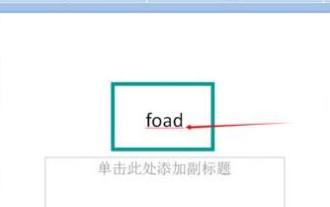 Langkah terperinci untuk membatalkan garisan berombak merah di bawah huruf Inggeris dalam dokumen PPT
Mar 26, 2024 pm 08:50 PM
Langkah terperinci untuk membatalkan garisan berombak merah di bawah huruf Inggeris dalam dokumen PPT
Mar 26, 2024 pm 08:50 PM
1. Masukkan [foad] di sini, dan ia akan mempunyai garis berombak merah, menunjukkan bahawa terdapat ralat ejaan. 2. Klik [Semakan] dalam bar alat. 3. Klik [Semak Ejaan]. 4. Pilih [Abaikan] dalam kotak dialog semakan ejaan yang muncul, dan anda akan digesa bahawa semakan ejaan telah tamat. 5. Tiada garisan berombak merah.
 Cara menggunakan Vue untuk melaksanakan fungsi import Excel
Jul 22, 2023 pm 07:46 PM
Cara menggunakan Vue untuk melaksanakan fungsi import Excel
Jul 22, 2023 pm 07:46 PM
Cara menggunakan Vue untuk melaksanakan fungsi import Excel Vue.js ialah rangka kerja JavaScript yang popular untuk membina antara muka pengguna. Ia menyediakan banyak ciri mudah dan API yang mudah digunakan, membolehkan kami membina aplikasi yang kaya dengan ciri dengan cepat. Dalam artikel ini, kami akan memperkenalkan cara menggunakan Vue.js untuk melaksanakan fungsi import Excel. Mula-mula, kita perlu memasang perpustakaan yang dipanggil "xlsx", iaitu perpustakaan JavaScript yang menghuraikan dan mengekstrak data fail Excel.
 Cara menukar pdf deepseek
Feb 19, 2025 pm 05:24 PM
Cara menukar pdf deepseek
Feb 19, 2025 pm 05:24 PM
DeepSeek tidak dapat menukar fail terus ke PDF. Bergantung pada jenis fail, anda boleh menggunakan kaedah yang berbeza: dokumen biasa (Word, Excel, PowerPoint): Gunakan Microsoft Office, LibreOffice dan perisian lain untuk dieksport sebagai PDF. Imej: Simpan sebagai PDF Menggunakan Image Viewer atau Perisian Pemprosesan Imej. Halaman Web: Gunakan fungsi "Print Into PDF" penyemak imbas atau laman web yang berdedikasi ke alat PDF. Format yang tidak biasa: Cari penukar yang betul dan tukarnya ke PDF. Adalah penting untuk memilih alat yang betul dan membangunkan pelan berdasarkan keadaan sebenar.
 Bagaimana untuk mengimport fail oiv ke dalam openiv
Feb 21, 2024 pm 11:12 PM
Bagaimana untuk mengimport fail oiv ke dalam openiv
Feb 21, 2024 pm 11:12 PM
OpenIV ialah alat yang sangat mudah yang boleh digunakan untuk mengimport fail OIV dalam permainan GTA. Fail OIV ialah format fail khusus yang digunakan untuk membungkus fail mod atau pengubahsuaian ke dalam format yang mudah dipasang. Artikel ini akan memperkenalkan cara menggunakan OpenIV untuk mengimport fail OIV. Mula-mula, pastikan anda memasang perisian OpenIV. Jika tidak, anda boleh memuat turunnya dari tapak web rasmi dan ikut arahan untuk memasangnya. Seterusnya, muat turun fail OIV yang diperlukan daripada sumber yang dipercayai. Anda boleh menemui pelbagai komuniti pengubahsuaian GTA atau M
 Bagaimana untuk menyelesaikan masalah aksara yang kacau apabila mengimport data Cina ke Oracle?
Mar 10, 2024 am 09:54 AM
Bagaimana untuk menyelesaikan masalah aksara yang kacau apabila mengimport data Cina ke Oracle?
Mar 10, 2024 am 09:54 AM
Tajuk: Kaedah dan contoh kod untuk menyelesaikan masalah aksara bercelaru apabila mengimport data Cina ke dalam Oracle Apabila mengimport data Cina ke pangkalan data Oracle, aksara bercelaru sering muncul Ini mungkin disebabkan oleh tetapan set aksara pangkalan data atau masalah penukaran pengekodan semasa import proses. . Untuk menyelesaikan masalah ini, kami boleh mengambil beberapa kaedah untuk memastikan data Cina yang diimport dapat dipaparkan dengan betul. Berikut ialah beberapa penyelesaian dan contoh kod khusus: 1. Semak tetapan set aksara pangkalan data Dalam pangkalan data Oracle, tetapan set aksara adalah
 Bagaimana untuk mencari purata dalam jadual Excel
Aug 07, 2023 am 11:16 AM
Bagaimana untuk mencari purata dalam jadual Excel
Aug 07, 2023 am 11:16 AM
Cara mencari purata dalam jadual Excel: 1. Gunakan fungsi AVERAGE, pilih sel kosong dan masukkan fungsi "=PURATA", dan tekan kekunci Enter 2. Gunakan fungsi SUM dan COUNT, pilih sel kosong dan masukkan fungsi "=SUM/COUNT", tekan kekunci Enter; 3. Gunakan fungsi IF dan fungsi AVERAGE, pilih sel kosong dan masukkan fungsi "=AVERAGE, dan tekan kombinasi kekunci Ctrl+Shift+Enter.



